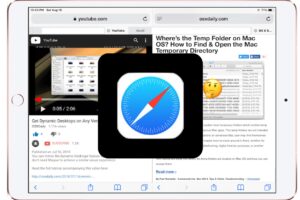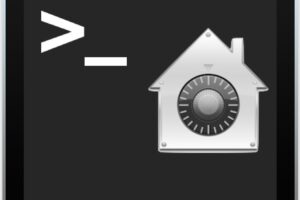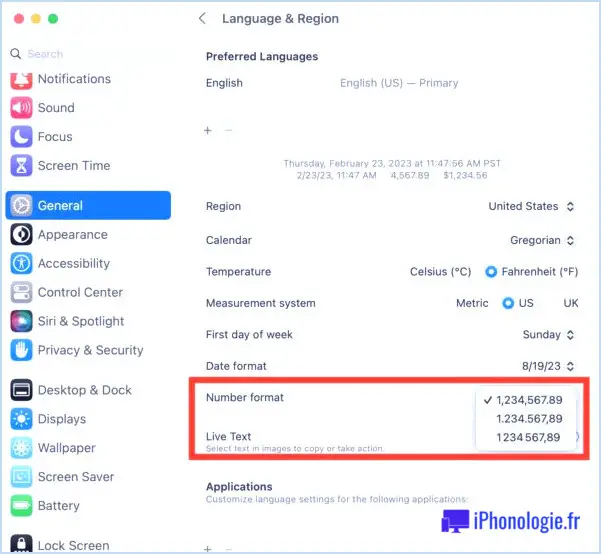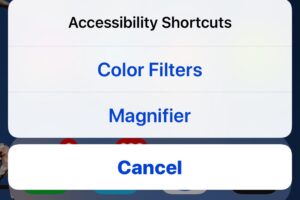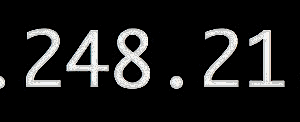Comment créer et graver un DVD d'installation de Mac OS X Lion amorçable
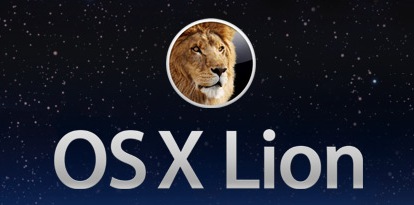
Apple a annoncé que Lion serait disponible exclusivement sur l'App Store de Mac pour 30 dollars. C'est très bien car la politique de l'App Store permet d'installer Lion sur tous vos Macs en un seul achat, mais que faire si vous n'avez pas d'accès haut débit sur tous vos Macs, ou si vous voulez juste un disque d'installation amorçable ? Eh bien, vous pouvez créer votre propre DVD d'installation amorçable.
Création d'un disque d'installation amorçable pour Mac OS X Lion
C'est assez facile. Ces instructions sont issues de l'avant-première 10.7 pour les développeurs mais devraient rester identiques lors de la sortie publique de juillet :
- Téléchargez Mac OS X Lion sur le Mac App Store (29,99 $)
- Dans le Finder de Mac OS X, localisez le fichier d'installation de Mac OS X qui a été téléchargé, faites un clic droit et "Afficher le contenu du paquet"
- Trouvez et ouvrez le dossier "SharedSupport" et localisez un fichier image disque appelé "InstallESD.dmg"
- Copiez "InstallESD.dmg" sur votre bureau Mac OS X, c'est l'image disque de Lion et ce à partir de quoi vous allez créer le DVD amorçable
- Lancez maintenant l'utilitaire de disque (/Applications/Utilitaires/), insérez un DVD vierge, sélectionnez le fichier "InstallESD.DMG" et cliquez sur "Burn"
Une fois la gravure de votre disque terminée, vous pourrez démarrer à partir de celui-ci avec n'importe quel Mac compatible Lion en maintenant la touche C enfoncée pendant le démarrage.
La version finale de Mac OS X Lion serait un téléchargement de 4 Go.
Certaines des plaintes concernant la distribution de Lion sur l'App Store proviennent d'utilisateurs ayant un fournisseur d'accès Internet avec des limites de bande passante, un scénario particulièrement fréquent pour toute personne utilisant une connexion cellulaire. Si vous vous trouvez dans cette situation, il est préférable de télécharger Lion à partir d'un hotspot wifi public et de créer ensuite un disque de démarrage manuellement en utilisant la méthode ci-dessus afin de pouvoir l'installer sur vos autres Macs.
Faites attention à TUAW pour trouver ceci à partir de EggFreckles .